Excel启用宏的详细教程
使用的VBA开发的文档,在中运行时需要开启的宏功能,否则此文档的`VBA自动化功能将被完全屏蔽,文档的功能无法实现。
因此excel启用宏在哪里设置,在打开这些程序文件之前,您需要先对您的宏安全性进行设置(设置永久有效,在同一台电脑上无需再次设置)
在版本中excel启用宏在哪里设置,可以依以下步骤操作:
1,在的菜单栏上依次单击“工具”——“宏”——“安全性”,打开下图所示的“安全性”对话框,
2,在“安全级”选项卡中将宏的安全级别设置为“中”或“低”。其中推荐使用“中”级,这样的设置并不会降低您的安全性,您仍然对任意一个宏文件都拥有主动选择是否运行的权力。
在宏的安全性级别设置成功后,再次打开程序文件时,会出现下图所示信息框,此时点击“启用宏”按钮即可使本程序正常运行:
在/2010版本中,可以依以下步骤操作:
1,依次单击的按钮(2010版本为“文件”按钮)——“选项”,打开下图所示的“选项”选项卡,在左侧列表中选择“信任中心”,在右侧出现的窗口中点击“信任中心设置”按钮excel启用宏在哪里设置,
2,打开“信任中心”选项卡,在左侧选择“宏设置”,在右侧出现的窗口中选择“禁用所有宏,并发出通知”选项,单击确定完成。
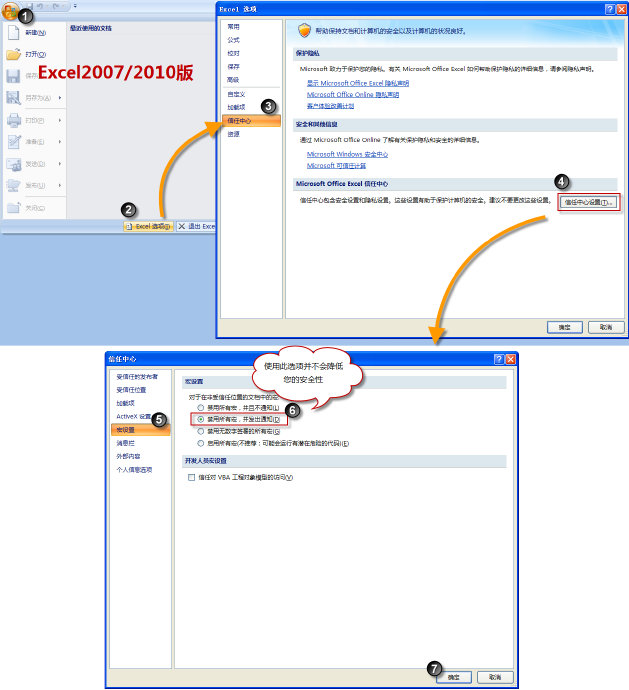
在宏的安全性级别设置成功后,再次打开程序文件时,在信息栏(编辑栏上方)会出现下图所示的警告信息,此时点击其中的“选项”按钮打开安全选项对话框,在其中选择“启用此内容”选项并确定即可使本程序正常运行。
【启用宏的详细教程】相关文章:
1.中高级筛选的详细教程
2.集成工具箱详细教程
3.ppt启用宏的方法
4.宏的录制和执行及把宏指定给图片或按钮图文的讲解教程
5.解密word怎么启用所有宏
6.自动分组教程
7.输入公差的教程
8.加载宏在哪
免责声明:本文系转载,版权归原作者所有;旨在传递信息,不代表本站的观点和立场和对其真实性负责。如需转载,请联系原作者。如果来源标注有误或侵犯了您的合法权益或者其他问题不想在本站发布,来信即删。
声明:本站所有文章资源内容,如无特殊说明或标注,均为采集网络资源。如若本站内容侵犯了原著者的合法权益,可联系本站删除。

